Apps! L'Apple Watch ne ha parecchi: oltre 3.000 già e molti altri a venire. Cosa fanno? Come funzionano? E come li metti (o li togli) dal tuo Apple Watch? Leggi, ti dirò.
Apple Guarda app di terze parti: cosa sono e come funzionano
Molti sviluppatori di app rilasciano app di Apple Watch. Quello che stanno facendo in realtà stanno aggiornando le loro app per iPhone esistenti e costruendo l'app di Apple Watch direttamente all'interno senza che tu te ne accorga.

Sono minuscole estensioni delle tue app per iPhone.
Alcuni di loro mostrano titoli di notizie veloci, altri fungono da telecomandi per riprodurre musica in streaming o radio, alcuni sono secondi schermi per le app per iPhone, altri mostrano informazioni di base come bollettini meteorologici o risultati sportivi. Pensali come minuscoli widget a più livelli, sperando di aiutarti a utilizzare il tuo iPhone o ad accedere alle funzionalità. Molti di loro corrono lentamente ... o, dovrei dire, caricano le informazioni lentamente. O, più lentamente di quanto potresti aspettarti. Stanno usando la connessione al tuo iPhone per caricare informazioni avanti e indietro.
Non possono funzionare senza il tuo iPhone acceso.
Se sono app di terze parti, lo è. Le app preinstallate di Apple, come l'attività, l'allenamento e l'app musicale, possono essere eseguite in modo indipendente, per la maggior parte. Apple consentirà infine alle app di terze parti di funzionare in questo modo, ma non al momento.
Non usano ancora tutte le funzionalità integrate di Apple Watch.
Entro la fine di quest'anno ci saranno applicazioni di terze parti "nativi" a pieno titolo su Apple Watch, che consentiranno un accesso più approfondito alle funzioni, oltre a lavorare anche lontano dal tuo iPhone. Al momento, la maggior parte delle app di terze parti è semplificata e non è così complessa come la tua app media per iPhone.
Funzionano in background sul tuo iPhone.
Alcune app, come Maps e Runkeeper, lanciano app su iPhone. La maggior parte lancia le app iPhone collegate in background. Ciò significa che puoi lasciare che il tuo iPhone faccia altre cose: potresti dare il telefono a tuo figlio per guardare un film e accedere ancora alle app di Apple Watch per ottenere notizie o effettuare una prenotazione.
Sguardi: il tuo aiutante dock dandy handy-dandy
Le occhiate, una serie di mini-app facili da leggere simili a carte che sono fondamentalmente piccoli widget sul tuo Apple Watch, agiscono anche come scorciatoie per le app. Tocca un colpo d'occhio e apre l'intera app. Ciò rende Glances, fondamentalmente, un dock per app facile da accedere. Sono uno dei miei strumenti per utilizzare l'Apple Watch.

Puoi aggiungere un'occhiata alla maggior parte delle app: nell'app Apple Watch iPhone, fai clic su un'app nelle impostazioni e attiva "Mostra in sguardi". Alcune app usano Glances come titolo di attualità; altri, per un rapido resoconto del tempo. Puoi aggiungere massimo 20 sguardi, quindi scegli saggiamente. Ancora una volta, rimuoverli comporta semplicemente disattivarli nelle impostazioni dell'app o nella sezione Sguardi dell'app.
Come scaricare le app di Apple Watch
Ecco le buone notizie: si installano automaticamente.
Quando imposti il tuo Apple Watch per la prima volta e in qualsiasi momento successivo, quando scarichi un'app per iPhone che funziona con Apple Watch, l'app Apple Watch li installa. Qualsiasi aggiornamento dell'applicazione iPhone che aggiunge il supporto Apple Watch significa un'altra app installata sul tuo orologio. Ciò potrebbe aggiungere rapidamente a dozzine o centinaia di app.
Le app non occupano molto spazio sull'orologio fino ad ora: ne ho 64 installate insieme a 75 MB di foto e 15 brani e ho utilizzato solo circa 1 GB di spazio di archiviazione da 6.2 GB su Apple Watch.

Come disinstallare le app
Potresti voler sbarazzarti delle app sul tuo orologio, ed è un processo abbastanza semplice per rimuoverle o addirittura reinstallarle di nuovo.
Opzione 1: premi e tieni premuta l'icona di un'app
Proprio come l'iPhone, se premi e tieni premuta un'app nella griglia di cerchi sull'Apple Watch, tutti iniziano a dimenarsi. Tocca la "x" minuscola nell'angolo, se riesci a vederla, e puoi eliminare l'app. Rimarrà sul tuo iPhone, ma scomparirà dall'orologio.

Opzione 2: Elimina dall'app Apple Watch su iPhone
Apri l'app Apple Watch e vedrai un elenco completo di tutte le app installate sull'orologio. Scorri verso il basso e tocca uno di essi: vedrai un'opzione per "Mostra app su Apple Watch". Disattivala per eliminare l'app. Oppure, riattivalo per aggiungere un'app sul tuo Apple Watch.
Come con l'iPhone e l'iPad, non è possibile disinstallare le app preinstallate di Apple, quindi non perdere tempo a provare.
Buona fortuna Apple Watch App-Picking!

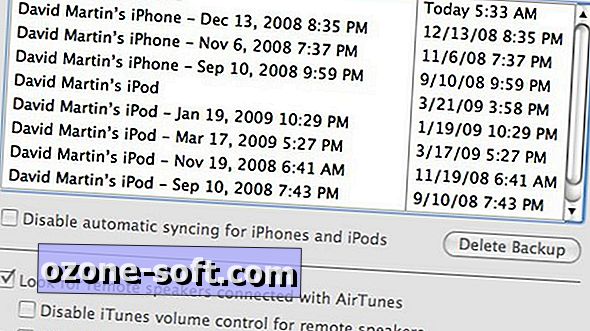











Lascia Il Tuo Commento